سؤال
المشكلة: كيفية إصلاح خطأ "لديك فيروس ZEUS"؟
بحاجة الى مساعدة في اسرع وقت ممكن!! لقد تلقيت للتو تنبيهًا منبثقًا يدعي أن محرك الأقراص الثابتة على وشك الحذف بواسطة فيروس زيوس. تحتوي الرسالة على رقم دعم فني ونوصيك بالاتصال به الآن. لا يمكنني إغلاق هذا التنبيه ولا متصفح الويب نفسه ، ما يجعلني أشعر بالخوف قليلاً. لا أريد أن أفقد جميع بياناتي لأنني لا أمتلك نسخًا احتياطية. من فضلك قل لي كيف يجب أن أتصرف؟
إجابة محلولة
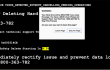
رسالة تحذير على Google Chrome أو متصفح ويب آخر تفيد بذلك "لديك فيروس ZEUS" مزيف. يشير حدوثه إلى حقيقة أن جهاز الكمبيوتر الخاص بك قد يكون مصابًا ببرنامج إعلانات متسللة أو ربما تكون قد هبطت على موقع ويب تم اختراقه. على أي حال ، فهذا يعني أن استجابتك الفورية يجب أن تكون عملية احتيال على النظام باستخدام أداة أمان موثوقة. في هذه الحالة ، يمكنك محاولة استخدام
Reimageغسالة ملابس ماك X9.الرسالة المنبثقة "لديك فيروس ZEUS" يُعرف باسم خدعة الدعم الفني. والغرض منه هو تخويف الأشخاص ودفعهم إلى الاتصال بفني معتمد عن طريق الاتصال بالرقم الموجود في التنبيه (+ 1-884-859-0337). لهذا الغرض ، يستغل مجرمو الإنترنت اسم فيروس سيئ السمعة ZEUS ويحذرون من حذف القرص الصلب للكمبيوتر إذا أغلق مالكه رسالة الخطأ "لديك فيروس ZEUS". يجب أن نعترف بأن هذا الإخطار غير المتوقع قد يبدو تهديدًا ، ولكن يمكننا أن نؤكد لك أنه بإغلاقه لن تفقد أي ملفات شخصية محفوظة على القرص الصلب. على العكس من ذلك ، فإن الاتصال بـ "فني محترف" قد يكلفك الكثير لأن الرقم المقدم قد يكون ذو تصنيف مميز. علاوة على ذلك ، قد يقنعك مجرمو الإنترنت بالكشف عن بعض المعلومات الشخصية أو توفير وصول عن بعد إلى جهاز الكمبيوتر الخاص بك ، مما قد يؤدي إلى سرقة الهوية وخسارة الأموال. الكل في الكل ، إذا كنت تتلقى ملف تنبيه "لديك فيروس ZEUS"أو إزالة البرامج الضارة من النظام أو حظر مواقع الويب الضارة على متصفح الويب الخاص بك.
كيفية إزالة التنبيه المنبثق "لديك فيروس ZEUS"؟
لإصلاح النظام التالف ، يجب عليك شراء الإصدار المرخص من Reimage Reimage.
كما ذكرنا من قبل ، "لديك فيروس ZEUS" قد يكون سبب الخطأ أحد برامج الإعلانات المتسللة أو موقع ويب تالف. لذلك ، للتخلص منه ، يجب عليك حظر البرامج من نوع البرامج الإعلانية أو حظر موقع الويب المخترق على متصفح الويب الخاص بك.
طريقة 1. إزالة البرامج الضارة
قد تعلم أن البرامج من نوع برامج الإعلانات يتم توزيعها باستخدام طريقة "التجميع" ، والتي تستخدم مثبت برامج مجانية أخرى. بمعنى آخر ، عادةً ما يتم إرفاق المكونات الإضافية والإضافات لمتصفح الويب المدعومة بالإعلانات ببرامج مجانية ويتم تثبيتها افتراضيًا ما لم يفصلها المستخدم أثناء إعداد التثبيت. مع وضع ذلك في الاعتبار ، نوصي بشدة باستخدام وضع التثبيت المتقدم أو المخصص طوال الوقت وإلغاء تحديد جميع المكونات الإضافية التي تم فحصها مسبقًا.
الآن ، بما أنك قد تلقيت بالفعل "لديك فيروس ZEUS" المنبثقة ، يجب عليك تحديد موقع التطبيق المدعوم بالإعلانات المثبت عن غير قصد وحذفه بالكامل. يمكن القيام بذلك إما باستخدام أداة أمان ، مثل Reimageغسالة ملابس ماك X9 أو نفذ الخطوات التالية:
- انقر يبدأ وانتقل إلى لوحة التحكم.
- فتح برامج و مميزات واختر الغاء تنصيب برنامج.
- ابحث عن جميع البرامج المشبوهة في القائمة وانقر عليها واختر الغاء التثبيت.
بمجرد الانتهاء من ذلك ، يجب عليك إعادة تعيين متصفح الويب الخاص بك. إذا كنت تستخدم Google Chrome ، فإليك ما عليك القيام به:
- افتح Google Chrome ، وانقر فوق الزر ثلاثي الأشرطة في الجزء العلوي من الشاشة لفتحه قائمة الطعام.
- يختار أدوات ثم اذهب إلى ملحقات.
- ابحث عن ملحقات المستعرض المشبوهة ، وحددها وانقر فوق رمز سلة المهملات.
- افتح القائمة مرة أخرى وانتقل إلى إعدادات. ابحث عن جزء بدء التشغيل ، وانقر فوق تعيين الصفحات بجوار خيار فتح صفحة معينة أو مجموعة من الصفحات.
- قم بإزالة المواقع المشبوهة بالضغط على X بجانبهم. ثم أدخل عنوان URL للموقع الذي ترغب في تعيينه كصفحتك الرئيسية.
- ثم اذهب الى قائمة الطعام → إعدادات → إدارة محركات البحث.
- قم بإزالة جميع الإدخالات المشبوهة واترك محرك البحث الذي ترغب في استخدامه فقط.
- بعد ذلك ، اذهب إلى قائمة الطعام → إعدادات، وانقر فوق إعادة تعيين إعدادات المستعرض..
- بمجرد ظهور نافذة إعادة تعيين إعدادات المتصفح ، انقر فوق إعادة ضبط المضي قدما.
إعادة تعيين متصفحات الويب الأخرى كذلك. إذا كنت لا تعرف كيفية القيام بذلك ، يمكنك العثور على التعليمات في نهاية هذا المشنور.
الطريقة الثانية. منع المواقع الخبيثة
إذا كان جهاز الكمبيوتر الخاص بك خاليًا من البرامج الإعلانية ، فيجب أن تكون قد هبطت على صفحة ويب مصابة. عادة ، يتم إعادة توجيه الأشخاص إلى هذه المواقع من خلال النقر على روابط مختلفة مقنعة على مواقع الطرف الثالث أو رسائل البريد الإلكتروني أو نتائج البحث المشكوك فيها. يتم الكشف عن مواقع التصيد والبرامج الضارة على Google Chrome افتراضيًا. ومع ذلك ، في بعض الأحيان قد يتم تغيير الإعدادات بواسطة تطبيقات الجهات الخارجية أو قد يقوم مالك الكمبيوتر الشخصي بإيقاف تشغيل إشعارات البرامج الضارة عن قصد. لذلك ، إذا كنت لا تريد أن تصادف مطالبة موقع ويب "لديك فيروس ZEUS"نافذة منبثقة للخطأ ، إليك ما عليك القيام به:
قم بتشغيل Google Chrome وانقر فوق المزيد في الزاوية اليمنى العليا من الشاشة.
افتح الإعدادات وانقر فوق إظهار الإعدادات المتقدمة ،
ضمن الخصوصية ، حدد المربع بجوار حمايتك وحماية جهازك من المواقع الخطرة.
قم بإصلاح أخطائك تلقائيًا
يحاول فريق ugetfix.com بذل قصارى جهده لمساعدة المستخدمين في العثور على أفضل الحلول للقضاء على أخطائهم. إذا كنت لا تريد المعاناة مع تقنيات الإصلاح اليدوي ، فيرجى استخدام البرنامج التلقائي. تم اختبار جميع المنتجات الموصى بها والموافقة عليها من قبل المتخصصين لدينا. الأدوات التي يمكنك استخدامها لإصلاح الخطأ مدرجة أدناه:
عرض
افعلها الآن!
تنزيل Fixسعادة
يضمن
افعلها الآن!
تنزيل Fixسعادة
يضمن
إذا فشلت في إصلاح الخطأ باستخدام Reimage ، فاتصل بفريق الدعم للحصول على المساعدة. من فضلك ، أخبرنا بكل التفاصيل التي تعتقد أنه يجب أن نعرفها عن مشكلتك.
تستخدم عملية الإصلاح الحاصلة على براءة اختراع قاعدة بيانات تضم 25 مليون مكون يمكنها استبدال أي ملف تالف أو مفقود على كمبيوتر المستخدم.
لإصلاح النظام التالف ، يجب عليك شراء الإصدار المرخص من Reimage أداة إزالة البرامج الضارة.

للبقاء مجهول الهوية تمامًا ومنع مزود خدمة الإنترنت و الحكومة من التجسس عليك ، يجب عليك توظيف الوصول إلى الإنترنت الخاص VPN. سيسمح لك بالاتصال بالإنترنت أثناء عدم الكشف عن هويتك تمامًا عن طريق تشفير جميع المعلومات ، ومنع أجهزة التتبع ، والإعلانات ، وكذلك المحتوى الضار. والأهم من ذلك ، أنك ستوقف أنشطة المراقبة غير القانونية التي تقوم بها وكالة الأمن القومي والمؤسسات الحكومية الأخرى من وراء ظهرك.
يمكن أن تحدث ظروف غير متوقعة في أي وقت أثناء استخدام الكمبيوتر: يمكن إيقاف تشغيله بسبب انقطاع التيار الكهربائي ، أ يمكن أن تحدث شاشة الموت الزرقاء (BSoD) ، أو يمكن أن تحدث تحديثات Windows العشوائية للجهاز عندما تذهب بعيدًا الدقائق. نتيجة لذلك ، قد تُفقد واجباتك المدرسية والمستندات المهمة والبيانات الأخرى. ل استعادة الملفات المفقودة ، يمكنك استخدامها استعادة البيانات برو - يبحث في نسخ الملفات التي لا تزال متوفرة على القرص الصلب الخاص بك ويسترجعها بسرعة.